


Cuando desee agregar fechas a las imágenes que utilizar para impresión de formato, puede especificar la posición, tamaño, color, etc para la fecha.
En la vista Mis creaciones artísticas (My Art), muestre un formato de fotografía y haga clic en Avanzadas... (Advanced...) en la parte inferior de la pantalla para mostrar el cuadro de diálogo Configuración avanzada (Advanced Settings).
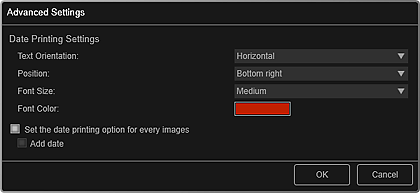
Configuración de impresión de fecha (Date Printing Settings)
Puede establecer cómo imprimir la fecha.
Orientación del texto (Text Orientation)
Puede seleccionar la orientación de la fecha.
Posición (Position)
Puede seleccionar la posición para imprimir la fecha.
La posición de impresión de la fecha no cambia aunque las imágenes se giren.
Tamaño de fuente (Font Size)
Puede seleccionar el tamaño de la fecha.
Color de la fuente (Font Color)
Puede establecer el color de la fecha.
 (Configuración de color)
(Configuración de color)
Aparecerá el cuadro de diálogo Color. Seleccione el color que desee establecer y haga clic en Aceptar (OK).
Establecer la opción de impresión de fecha para varias imágenes (Set the date printing option for every images)
Agregar fecha (Add date)
Marque estas casillas para agregar fechas a todas las imágenes colocadas en los marcos de formato.
 Nota
NotaLa fecha corresponde a la fecha en que se tomó la imagen según aparece registrado en los datos Exif. Si no existen datos Exif, se imprime la fecha de la última actualización de la imagen.
Principio de página |